
Índice:
- Autor John Day [email protected].
- Public 2024-01-30 11:38.
- Última modificação 2025-01-23 15:03.

Eu queria fazer para minha filha uma pulseira que ela pudesse usar e que avisasse quando fosse a hora do abraço, para que ela pudesse fingir ser um dos personagens dos Trolls. Para aqueles de vocês que não sabem, os trolls passam o tempo todo cantando e dançando, mas uma vez por hora eles têm tempo de abraço. Todos os trolls são sincronizados com uma pulseira de flores que acende na hora de abraçar.
Pareceu um projeto muito rápido que incorporou designs mecânicos, elétricos e de software. As peças foram facilmente encontradas em Adafruit. Eles têm uma linha de kits muito pequenos baseados no ATiny85 que foram projetados para serem integrados em um wearable, Gemma é o menor.
A versão M0 do kit pode ser programada com CircuitPython. Adafruit fornece algum código de exemplo que era exatamente o que eu precisava para programar o projeto.
Etapa 1: Lista de peças e recursos

Peças
Adafruit Gemma M0
Adafruit MicroLipo Charger
Bateria Adafruit 150mAh Lipo
Pacote de abraçadeiras de velcro
Caixa impressa em 3D e tampo de flores, arquivos no Thingiverse
Recursos
- O indicador de abraço é o LED RGB na placa Gemma
- Tempo de ativação do indicador Hug programável
- Rampa lenta do indicador de abraço liga
- Redefinição de toque capacitivo
- Tampa de flores removível para acessar o botão liga / desliga
- Carregador USB integrado
- Não há necessidade de remover os componentes eletrônicos para carregar, o USB se conecta através do estojo
Etapa 2: preparar e conectar os eletrônicos

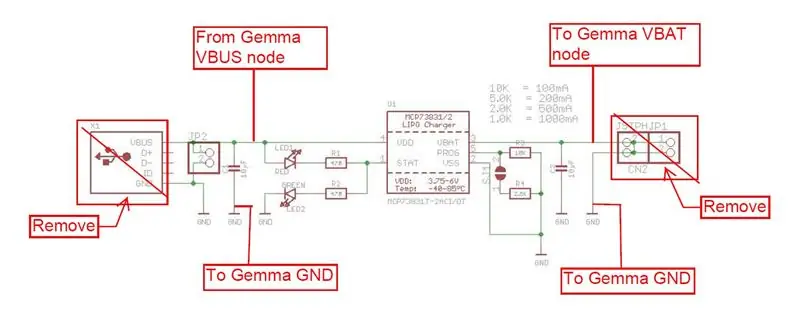
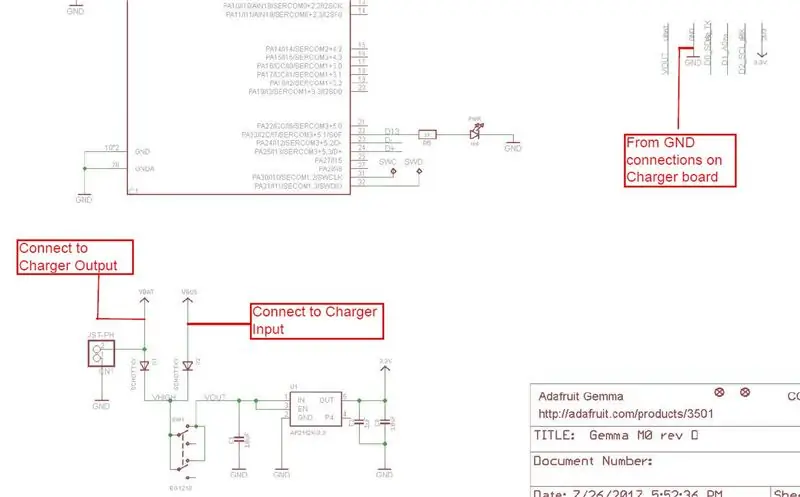

A prancha Gemma é perfeita para este projeto, mas para manter a pulseira pequena o suficiente para o pulso de uma criança de 3 anos, precisei escolher uma bateria bem pequena. A bateria de 150mAh tem o tamanho certo, mas precisa ser carregada todos os dias. Crianças de 3 anos não podem colocar as tampas de volta nos marcadores, então não podemos esperar que eles desliguem os aparelhos eletrônicos quando não estiverem em uso.
Essa constatação forçou a necessidade de um carregador integrado.
Olhando para o esquema Gemma e o esquema do carregador, pude ver como conectar esses dois juntos. Veja os recortes esquemáticos.
Prepare a placa do carregador
Para fazer a placa do carregador caber dentro do gabinete, você deve primeiro remover o conector micro-USB e o conector da bateria. Com cuidado, pegue uma pistola de ar quente e aqueça a placa. Não atire nele ou você pode dessoldar os passivos. Você só quer calor suficiente para que a solda no conector USB e as grandes almofadas do conector da bateria quase derretam. Em seguida, pegue rapidamente um ferro de soldar e passe de um bloco para outro, derretendo a solda e levantando os conectores com um pequeno alicate.
Puxar as almofadas de montagem do conector para fora da placa está ok porque você vai usar as vias de ponto de teste através do orifício fornecidas na placa.
Conecte as placas
A placa do carregador tem pequenas vias passantes convenientes que facilitam a fiação. Pegue dois pares trançados de fio curto e solde-os conforme mostrado.
Carregador 5V ---- Ânodo D2 de Gemma
Carregador BAT --- Ânodo D1 Gemma
Almofadas GND do carregador --- Almofada GND da borda da placa Gemma
O roteamento da fiação é mostrado nas fotos
Proteja a placa do carregador
Pegue uma fita não condutiva, usei Kapton, para isolar os componentes eletrônicos de curto-circuito. Isso é apenas uma precaução.
Etapa 3: conectar e testar a bateria

A bateria tem capacidade de 150mAh. A documentação do Gemma tem consumo atual de cerca de 9mA. Isso significa que, se a Gemma estiver ligada, a bateria irá descarregar em 16,7 horas
9 * t = 150 - t = 150/9 = 16,7
A documentação do carregador indica que ele vem pré-configurado com uma carga de 100 mA. Uma bateria totalmente descarregada carregará em 1,5 horas (150mA / 100mA = 1,5)
Conecte a bateria ao conector da bateria da Gemma. A bateria vem com o companheiro para o conector para que a conexão seja super fácil, basta encaixá-lo. Em seguida, conecte um cabo micro-USB ao conector USB da Gemma e a outra extremidade do cabo a um carregador de parede USB ou porta USB de um computador. O LED vermelho do carregador ficará aceso, indicando que a bateria está sendo carregada. Há um LED verde que indica que a carga foi concluída.
Proteja a bateria
A bateria parece estar embrulhada em mylar. Usei a mesma fita Kapton para isolar a bateria.
Quirk …
Uma coisa a se notar é que quando o VBUS NÃO está conectado, o LED vermelho de carga na placa MicroLipo fica ligeiramente aceso. Isso se deve ao vazamento reverso dos diodos de bloqueio no Gemma. Uma pequena corrente estará fluindo do cátodo para o ânodo no diodo VBUS da bateria. Essa pequena corrente flui pelo LED vermelho do carregador o suficiente para ligá-lo um pouco. Não haverá nenhum dano ao chip do carregador neste modo.
O consumo de corrente em espera é mínimo. Tirei a pulseira por uma semana e ainda tem carga suficiente para funcionar. Então estou bem com esse pequeno empate.
Etapa 4: programar Gemma com CircuitPython
Usei o CircuitPython para programar o Gemmo. Um tutorial pode ser encontrado AQUI.
Primeiro modifiquei o arquivo main.py de exemplo que vem carregado no Gemma por padrão. O código de exemplo emprega um sensor de toque capacitivo e um driver RGB LED.
Abaixo está o código:
# Pulseira Hugtime # mcencinitas
from adafruit_hid.keyboard import Keyboard
from adafruit_hid.keycode import Keycode from digitalio import DigitalInOut, Direction, Pull from analogio import AnalogIn, AnalogOut from touchio import TouchIn import adafruit_dotstar as dotstar import microcontrolador import board import time
# Um pixel conectado internamente!
dot = dotstar. DotStar (board. APA102_SCK, board. APA102_MOSI, 1, brilho = 0,1) ponto [0] = 0x000000 #Init to OFF
#Cap touch em A2
touch2 = TouchIn (board. A2)
####################### CONSTANTES #################################### #####
HUGLITE = 0x0040ff
#HUGTIME = 60 * 60 #Uma hora (60s * 60min) HUGTIME = 60 * 2 #Debug, 2min
############################### AJUDANTES ############################ ######
#Fade ponto dentro e fora
def fade (pixel): i = 0,2 enquanto i <= 1: pixel.brightness = i time.sleep (0,075) i + = 0,1 print (i) return
############################### LOOP PRINCIPAL ########################## ########
time_zero = time.monotonic ()
enquanto True: cur_time = time.monotonic () - time_zero if (cur_time> HUGTIME): #Loop até que HUGTIME seja atingido ponto [0] = HUGLITE #Defina o LED para a cor desejada dot.show () #Programe o fade do LED (ponto) #Fade in the LED while touch2.value == 0: wait = 1 #Mantenha aqui até que o sensor seja tocado
ponto [0] = 0x000000 # Desligue o LED após a reinicialização
dot.brightness = 0.1 #Reset o brilho para que da próxima vez que o LED acenda ele possa diminuir time_zero = time.monotonic () #Reset zero time #print (cur_time)
CircuitPython é muito inteligente, pois você edita este arquivo em seu editor favorito (Idle, notepad, Mu, etc…), nomeia-o "main.py" e apenas copia para o Gemma. Gemma aparece como um disco rígido, basta colocar o main.py no disco. Gemma reinicia automaticamente e executa o código … Simples!
Etapa 5: imprimir a caixa e montar



Caso
Baixe os arquivos.stl do Thingiverse
As configurações da impressora 3D estão na página Thing. Eu usei ABS, você pode usar o que for confortável.
O case completo tem duas partes
- O topo da flor
- A caixa eletronica
conjunto
O case tem slots na parte inferior para passar a braçadeira de velcro para atuar como uma pulseira. Passe a pulseira pelos slots antes de colocar os componentes eletrônicos na caixa.
Em seguida, você deseja fazer um sanduíche de eletrônicos. Eu descobri que se você tivesse a placa Gemma no topo, você poderia encaixar a bateria no meio e o carregador na parte inferior em uma boa pilha. O fio da bateria é bastante longo. Provavelmente poderia ser aparado, eu só não queria mexer com isso. Ele se enrola no topo.
Depois de fazer seu sanduíche, encaixe-o na caixa usando o orifício para a porta USB como guia. Conecte um cabo USB na placa Gemma através do gabinete, mas não conecte a outra extremidade do cabo. Isso manterá a placa no lugar enquanto você encontra um bom local para fazer um pequeno orifício para o "botão" de redefinição capacitiva
Usei um pedaço de arame curto, mas grosso, como meu "botão" de reinicialização. O fio foi retirado de um único cabeçalho em linha, mas você pode usar qualquer tipo de fio. Descubra o melhor lugar para fazer o furo em sua caixa, marque-o e faça a perfuração.
Deixe o fio mais comprido do que o comprimento final. Você vai querer aparar para a lateral do gabinete com todos os componentes eletrônicos em seu lugar final.
Retire os componentes eletrônicos, desconecte a bateria e solde o fio ao bloco A2 de Gemma.
Remonte os componentes eletrônicos de volta na caixa com o fio inserido no orifício e a entrada USB no lugar. Corte o "botão" de reinicialização para ficar quase nivelado com o gabinete.
Etapa 6: Teste


Ligue Gemma e espere o LED acender.
A curva é uma rampa, então ela fica gradualmente mais clara.
Receba seu abraço
Toque no "botão" para zerar o cronômetro
Recomendado:
Pulseira de orientação conectada: 6 etapas

Pulseira de Orientação Conectada: Este projeto acadêmico, a pulseira de orientação conectada, foi realizada por quatro alunos da escola de engenharia Polytech Paris-UPMC: S é bastien Potet, Pauline Pham, Kevin Antunes e Boris Bras. Qual é o nosso projeto? Durante um semestre
Pulseira de LED: 8 etapas (com fotos)

Pulseira de LED: Costure sua própria pulseira de LED e use-a! Sua pulseira acenderá quando você a encaixar e fechar o circuito. Costure seu circuito e decore como quiser! Se você está ensinando isso como um workshop, use meu arquivo PDF de uma folha abaixo. Verificar
Pulseira de LED com água ativada: 7 etapas

Pulseira de LED ativada por água: Neste instrutível irei mostrar como fazer sua própria pulseira de LED ativada por água! A pulseira de LED ativada por água é uma pulseira multiuso. A pulseira acenderá ao entrar em contato com a água. Quando está chovendo, quando você está nadando
Pulseira pensando em você: 3 etapas
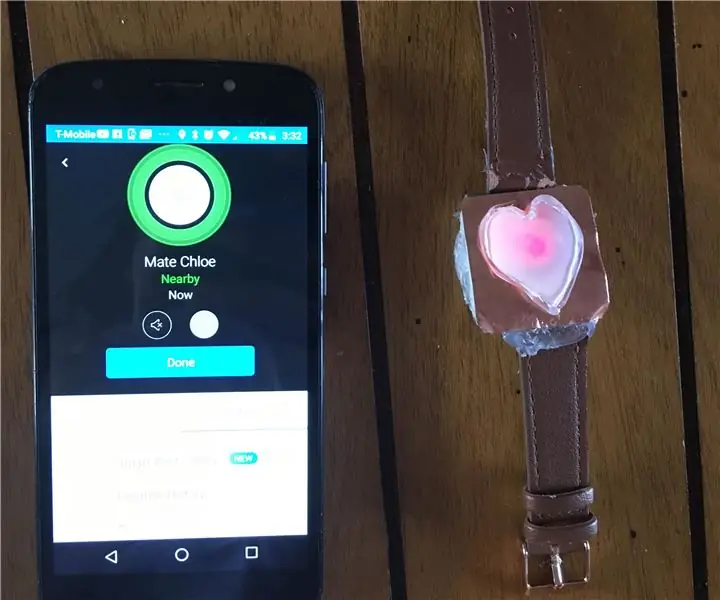
Pulseira Pensando em Você: ilumine o dia de uma pessoa querida, deixando-a saber (e ver!) Que você está pensando nela de qualquer lugar, por meio dessas pulseiras simples
Como fazer um pedômetro de pulseira: 5 etapas

Como Fazer um Pedômetro de Pulseira: Gosto de caminhar e correr no bairro em que moro. Gosto de ficar sozinho porque algumas ideias incríveis sempre vêm a mim nessa hora. Recentemente, comprei um sensor de movimento inercial de 6 eixos da DFRobot. Então me ocorre que por que não fazer
